在上篇随笔《基于微信小程序的系统开发准备工作》介绍了开发微信小程序的一些前期的架构设计、技术路线 、工具准备等方面内容,本篇随笔继续这个步骤,逐步介绍我们实际开发过程中对SSL协议的申请及后期处理过程,包括证书的IIS端口绑定,以及解决“”小程序要求的 TLS 版本必须大于等于 1” 的问题。
1、证书申请及成功的后续处理
小程序的配置要求我们必须在网站提供443端口服务,需要加入HTTPS证书,这种证书可以从云服务商上购买,如腾讯云、阿里云上的云服务器后台都提供了购买证书服务的通道,以阿里云为例,使用阿里云账号登陆后,在【控制台】【安全云盾】【证书服务】里面进行申请。
购买证书,我们在没有太多资金支持的情况下,可以考虑先使用免费SSL证书,阿里云上提供 免费型DV SSL的申请,购买后,会在订单列表里面有一个待审核的订单,如下所示,等待审核通过即可使用。
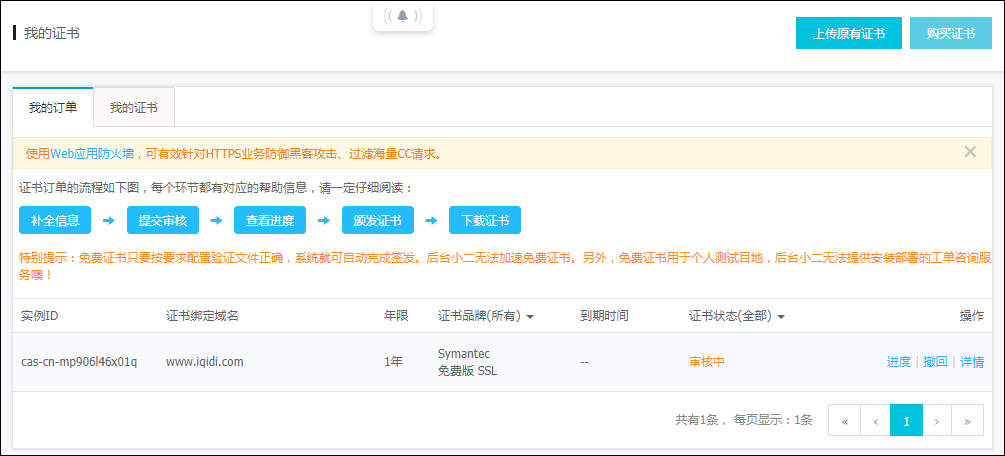
一般情况下,如果我们填写的资料正确,会较快通过审核的,如果我们的DNS不在万网上,那么我们还需要到服务商的网站进行添加阿里云的DNS配置。通过我们在提交信息的时候,如果是Windows服务器,因此会勾选DNS方式验证,如下所示。

这样提交成功后,会同时在服务器的云解析上面自动增加一条记录,如下所示

如果我们的申请的免费SSL证书获得通过,那么状态会变为【已签发】,如下所示,这个时候就可以用了。
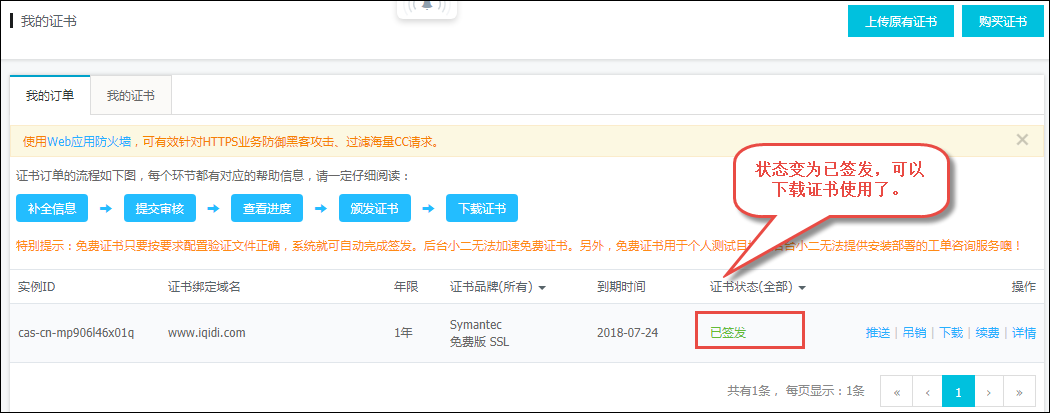
下载的证书包括几个文件,如下所示。
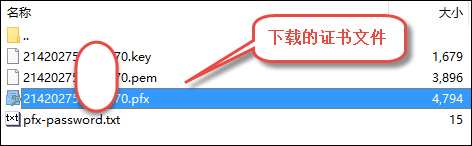
我们在IIS服务器上双击pfx文件,默认一步步操作即可把证书增加加到对应的目录里面了。
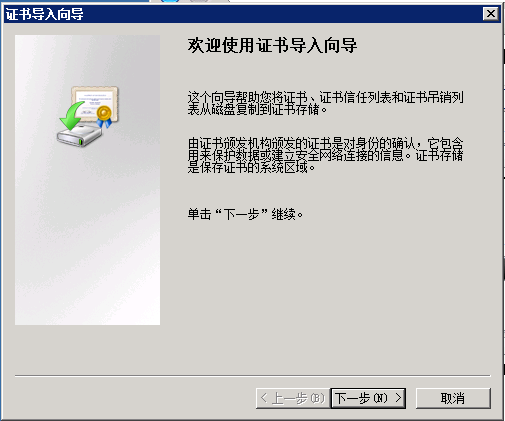
接着我们可以在控制台中查看到对应的证书位置。
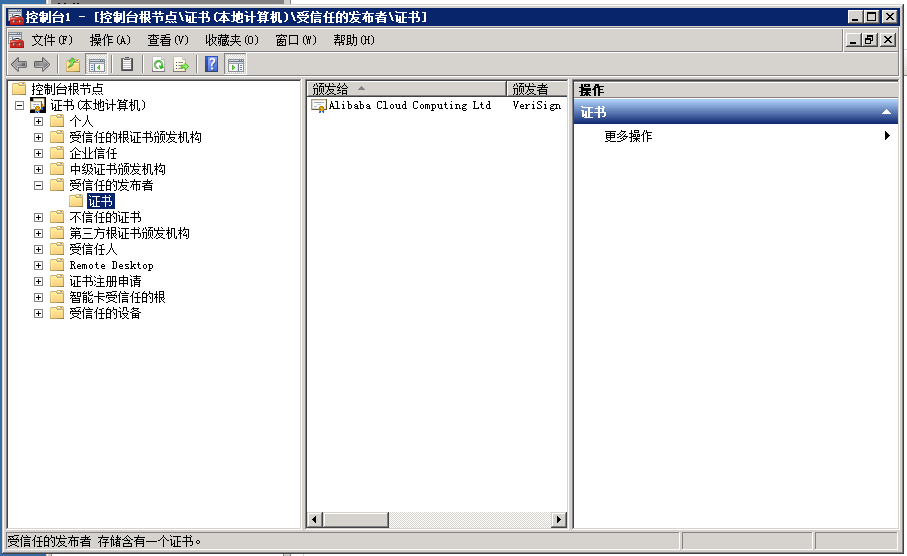
然后在IIS里面绑定443端口,选择对应的SSL证书即可完成对SSL证书的绑定了,如下图所示。
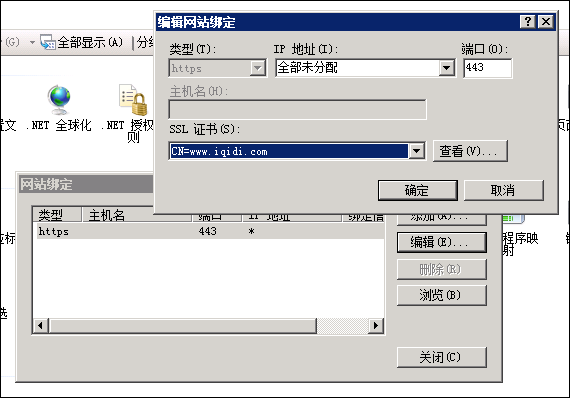
这个时候,如果我们访问网站(我们官网是https://www.iqidi.com),那么 就可以在浏览器的左侧看到证书的信息了。

2、微信小程序整合处理
为了整合远程HTTPS连接获取数据,我们需要进行部署一个Web API的接口,那么我们可以建立一个进行MVC控制器进行测试,如下我们在控制器里面添加一个方法来获取第三方接口的数据,然后返回来给我们的小程序使用。
例如,我们以连接地址:http://m.maoyan.com/movie/list.json返回的数据为例,这个接口用来获取电影的数据,获得的结果如下所示。
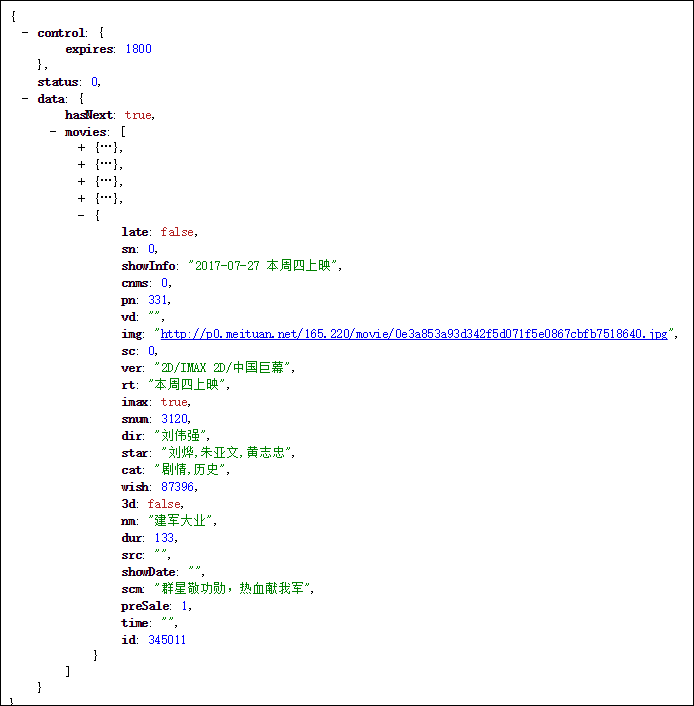
由于小程序对域名的限制,我们不能使用第三方的API接口,因此需要在自己域名内部的API进行封装处理,然后再提供给自己的小程序使用,我们建立一个MVC的控制器方法,如下代码所示。
/// <summary>
/// 增加一个域名内的接口,供小程序测试
/// </summary>
/// <returns></returns>
[HttpPost]
public ActionResult Movies(int offset = 0, string type = "hot", int limit=6)
{
var url = "http://m.maoyan.com/movie/list.json";
var postData = string.Format("?offset={0}&type={1}&limit={2}", offset,type,limit);
HttpHelper helper = new HttpHelper();
string result = helper.GetHtml(url postData, "", false);
return Content(result);
}这样我们使用Fiddler测试的时候,确信能够获得返回的JSON数据,在进行小程序的测试即可。
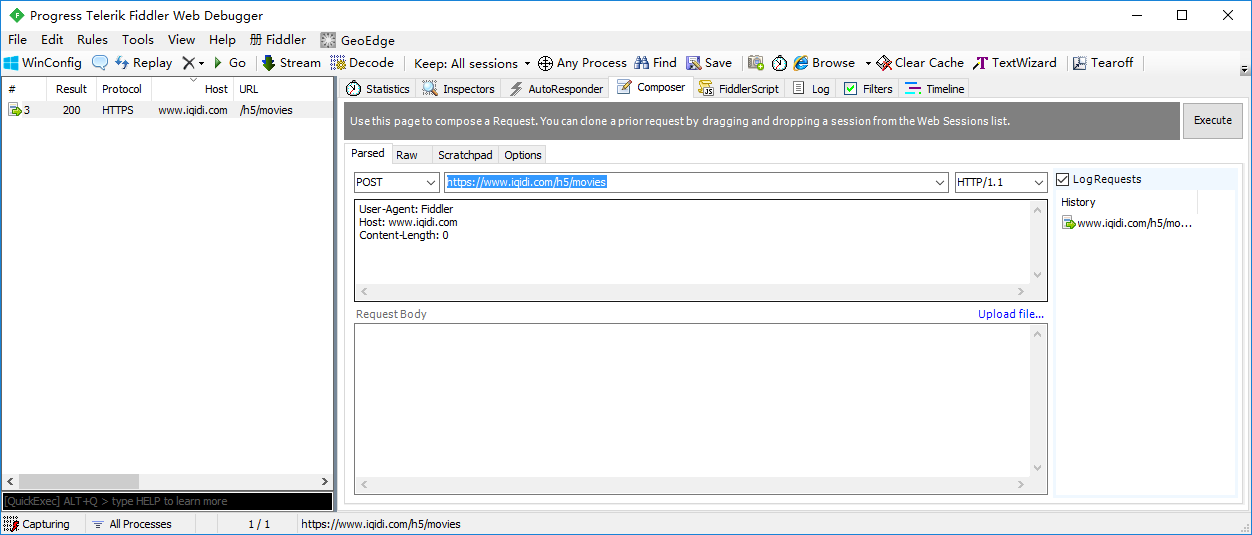
执行POST数据的处理,可以获得对应的JSON数据,如下所示。
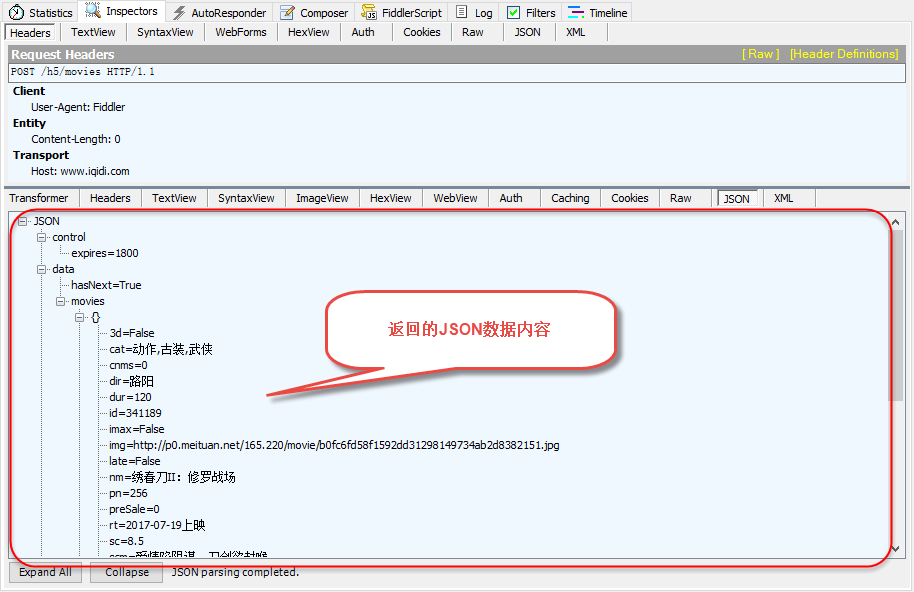
不过如果我们这个时候整合小程序进行测试,如下代码所示。
onShow: function () {
var that = this
wx.request({
url: 'https://www.iqidi.com/h5/movies',
data: {
offset: 0,
type: 'hot',
limit: that.data.limit
},
method : 'POST',
header: {
'Content-Type': 'application/json'
},
success: function (res) {
console.log(res.data)
that.setData({
films: res.data.data.movies,
loading: true
})
}
})那么上述的处理操作,还是没有能够获取正确的结果的,调试小程序发现,它提示”小程序要求的 TLS 版本必须大于等于 1.2“”。

在网站上找到对应的解决方案,测试后正确解决问题:在 PowerShell中运行以下内容, 然后重启服务器
# Enables TLS 1.2 on windows Server 2008 R2 and Windows 7
# These keys do not exist so they need to be created prior to setting values.
md "HKLM:\SYSTEM\CurrentControlSet\Control\SecurityProviders\SCHANNEL\Protocols\TLS 1.2"
md "HKLM:\SYSTEM\CurrentControlSet\Control\SecurityProviders\SCHANNEL\Protocols\TLS 1.2\Server"
md "HKLM:\SYSTEM\CurrentControlSet\Control\SecurityProviders\SCHANNEL\Protocols\TLS 1.2\Client"
# Enable TLS 1.2 for client and server SCHANNEL communications
new-itemproperty -path "HKLM:\SYSTEM\CurrentControlSet\Control\SecurityProviders\SCHANNEL\Protocols\TLS 1.2\Server" -name "Enabled" -value 1 -PropertyType "DWord"
new-itemproperty -path "HKLM:\SYSTEM\CurrentControlSet\Control\SecurityProviders\SCHANNEL\Protocols\TLS 1.2\Server" -name "DisabledByDefault" -value 0 -PropertyType "DWord"
new-itemproperty -path "HKLM:\SYSTEM\CurrentControlSet\Control\SecurityProviders\SCHANNEL\Protocols\TLS 1.2\Client" -name "Enabled" -value 1 -PropertyType "DWord"
new-itemproperty -path "HKLM:\SYSTEM\CurrentControlSet\Control\SecurityProviders\SCHANNEL\Protocols\TLS 1.2\Client" -name "DisabledByDefault" -value 0 -PropertyType "DWord"
# Disable SSL 2.0 (PCI Compliance)
md "HKLM:\SYSTEM\CurrentControlSet\Control\SecurityProviders\SCHANNEL\Protocols\SSL 2.0\Server"
new-itemproperty -path "HKLM:\SYSTEM\CurrentControlSet\Control\SecurityProviders\SCHANNEL\Protocols\SSL 2.0\Server" -name Enabled -value 0 -PropertyType "DWord"
# Enables TLS 1.2 on Windows Server 2008 R2 and Windows 7 # These keys do not exist so they need to be created prior to setting values. md "HKLM:\SYSTEM\CurrentControlSet\Control\SecurityProviders\SCHANNEL\Protocols\TLS 1.2" md "HKLM:\SYSTEM\CurrentControlSet\Control\SecurityProviders\SCHANNEL\Protocols\TLS 1.2\Server" md "HKLM:\SYSTEM\CurrentControlSet\Control\SecurityProviders\SCHANNEL\Protocols\TLS 1.2\Client" # Enable TLS 1.2 for client and server SCHANNEL communications new-itemproperty -path "HKLM:\SYSTEM\CurrentControlSet\Control\SecurityProviders\SCHANNEL\Protocols\TLS 1.2\Server" -name "Enabled" -value 1 -PropertyType "DWord" new-itemproperty -path "HKLM:\SYSTEM\CurrentControlSet\Control\SecurityProviders\SCHANNEL\Protocols\TLS 1.2\Server" -name "DisabledByDefault" -value 0 -PropertyType "DWord" new-itemproperty -path "HKLM:\SYSTEM\CurrentControlSet\Control\SecurityProviders\SCHANNEL\Protocols\TLS 1.2\Client" -name "Enabled" -value 1 -PropertyType "DWord" new-itemproperty -path "HKLM:\SYSTEM\CurrentControlSet\Control\SecurityProviders\SCHANNEL\Protocols\TLS 1.2\Client" -name "DisabledByDefault" -value 0 -PropertyType "DWord" # Disable SSL 2.0 (PCI Compliance) md "HKLM:\SYSTEM\CurrentControlSet\Control\SecurityProviders\SCHANNEL\Protocols\SSL 2.0\Server" new-itemproperty -path "HKLM:\SYSTEM\CurrentControlSet\Control\SecurityProviders\SCHANNEL\Protocols\SSL 2.0\Server" -name Enabled -value 0 -PropertyType "DWord"这样启动接口,获得数据并在小程序中进行正确展示了。

更多专业前端知识,请上 【猿2048】www.mk2048.com




 has already been called for this response异常的原因和解决方法...)
)





)

)

)



